Lenovo
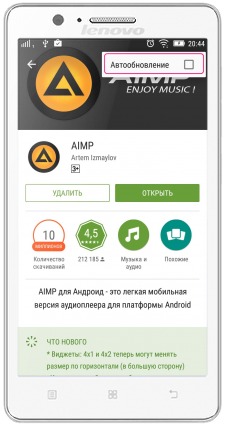
Отключение автоматического обновления
Для отключения функции автоматического обновления смартфон Lenovo должен быть подключен к сети Интернет.
- Заходим в магазин приложений Play Market под своим аккаунтом и вверху слева от надписи «Google Play» (в строке поиска) входим в меню (кнопка в виде трех горизонтальных линий).
- Выбираем пункт «Мои приложения и игры». Отобразится список всех приложений, установленных в смартфоне Lenovo (только предустановленные или скачанные с Play Market).
- Выбираем по очереди каждое приложение и заходим в верхнее меню (кнопка в виде трех точек, расположенных друг под другом). Убираем галочку с пункта «Автообновление».
*Текущее обновление можно будет потом, при необходимости, установить. Также для каждого приложения в отдельности.

Как добавить рабочий стол
- Разблокируйте телефон и нажмите на левую сенсорную клавишу внизу экрана.
- В появившемся меню выберите «Рабочие столы».
- Для добавления нового рабочего стола кликните по изображению стола со знаком «+».
*При добавлении у Вас появиться пустой рабочий стол. Теперь на него можно добавлять иконки различных приложений или виджеты приложений.
*Для удаления рабочего стола в этом же меню кликните на крестик в левом верхнем углу изображения стола. Но для того, чтобы рабочий стол можно было удалить, на нем не должно быть не одного ярлыка приложения или виджета.
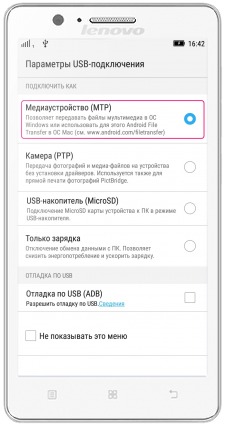
Подключение смартфона в режиме «Медиаустройство»
В режиме «Медиаустройство» Вы можете работать (копировать, скачивать и загружать файлы) как с картой памяти (если она установлена), так и с внутренней памятью.
- Подключите телефон при помощи входящего в комплект кабеля USB.
- При появлении запроса типа подключения выберите «Медиаустройство (MTP)».
- На компьютере появятся два внешних накопителя: внутренняя память и карта памяти. Однако в проводнике они будут отображаться как одно устройство – «Lenovo …».
*При первом подключении смартфона Lenovo к компьютеру необходимо будет подождать, пока ПК найдет и установит драйвера для устройства. Если установка не удастся, придется скачать драйвера для вашей модели самостоятельно, например, на официальном сайте: http://www.lenovo.com/ru/.

Скриншот при помощи аппаратных кнопок
- Разблокируйте телефон.
- Откройте картинку, фото, видео или приложение скриншот активного окна которого Вы хотите сделать.
- Зажмите одновременно кнопку питания и кнопку уменьшения громкости.
*О том, что скриншот сделан и сохранен в памяти телефона, Вы узнаете по появлению на экране картинки (его копии) и по сообщению в верхней строке дисплея.
*Сам снимок сохраняется во внутренней памяти или на внешней SD-карте (в зависимости от настроек) в папке «Pictures» -> «Screenshots».


